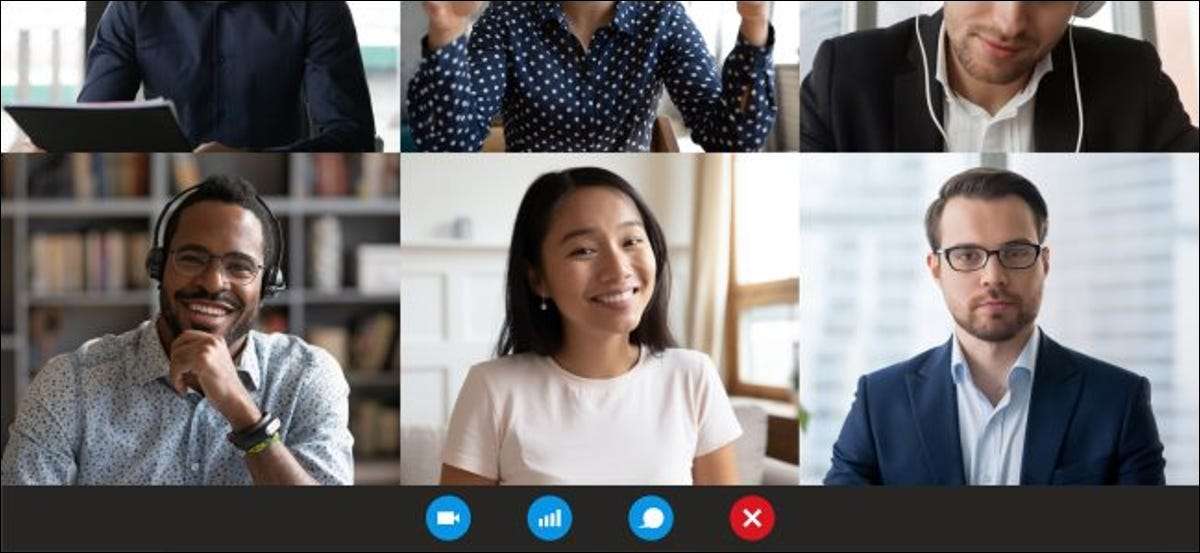
اگر تم ہو آپ کی سکرین کا اشتراک ایک ویڈیو کانفرنس کے دوران، اس بات کا یقین کرنے کے لئے ضروری ہے کہ کوئی اطلاعات ظاہر نہ ہو. یہ دوسروں کو خفیہ معلومات کی حادثاتی طور پر روکنے سے روک سکتا ہے- یا صرف آپ کے اگلے زوم، FaceTime، یا اسکائپ ویڈیو کال میں شرمندگی کی دنیا سے بچا سکتے ہیں.
ویڈیو کانفرنسنگ کا آلہ بلٹ میں اختیار کی کوشش کریں
اس پر منحصر ہے ویڈیو کانفرنسنگ کا آلہ آپ استعمال کر رہے ہیں، آپ اس ترتیب کو فعال کرنے کے قابل ہوسکتے ہیں جو بعض اطلاعات کو روکتے ہیں. زوم، مثال کے طور پر، آپ سسٹم کی اطلاعات کو روکنے کے لۓ آپ اپنی اسکرین کا اشتراک کر رہے ہیں. آپ اس اختیار کو ترتیبات اور جی ٹی میں تلاش کریں گے؛ اشتراک سکرین اور جی ٹی؛ ڈیسک ٹاپ کا اشتراک کرتے وقت خاموش نظام کی اطلاعات.
مسئلہ یہ ہے کہ یہ ہمیشہ ان اطلاعات میں تمام نوٹیفکیشنوں کو سست DMS اور اسکائپ پیغامات کو بلاک نہیں کرتا ہے جو ان اطلاعات میں موجود ہیں جو ابھی تک آپ کی اسکرین کو زوم میں اشتراک کرتے ہیں.
جب یہ تکلیف دہ ہوسکتی ہے تو، مجازی اجلاسوں کے دوران کوئی شرمناک یا خفیہ پیغامات کو یقینی بنانے کے لئے سب سے زیادہ مؤثر طریقہ یہ ہے کہ آپ براہ راست ہر ایپ میں استعمال کرتے ہیں.
اپنی چیٹ ایپ کی اطلاعات کو گونگا
جب آپ کو ساتھی کارکن یا دوست سے نجی پیغام ملتا ہے تو اس سے بدترین کچھ بھی بدتر نہیں ہے اور یہ پیغام ویڈیو کانفرنس میں سب کے ساتھ اشتراک کیا جاتا ہے. اس بات سے روکنے کے لئے آپ کی پہلی چیزوں میں سے ایک ہے کسی بھی اور تمام چیٹ اطلاقات کو انسٹال کریں آپ کے کام کے کمپیوٹر سے ذاتی وجوہات کے لئے استعمال کیا جاتا ہے.
ایپلی کیشنز کے لئے کام کے لئے استعمال کیا جاتا ہے (جیسے سست یا اسکائپ) آپ کو براہ راست اے پی پی خود کو اور خاموش اطلاعات میں جانے کی ضرورت ہوگی.
سلیک میں، مثال کے طور پر، اسکرین کے سب سے اوپر دائیں کونے میں اپنے پروفائل کا آئکن پر کلک کریں اور آپ کے کرسر کو روکنے کے بارے میں اطلاع دیں. پھر اس وقت کی لمبائی پر کلک کریں جو آپ کو اطلاع نہیں دیتے میں اطلاعات کو روکنا چاہتے ہیں.
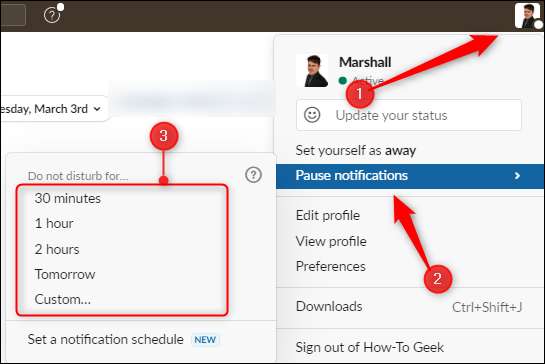
اسکائپ میں، یہ عمل اسی طرح ہے. حیثیت کا آئکن (سبز، پیلا، یا سرخ ڈاٹ) پر کلک کریں اور پھر مینو سے "پریشان نہ کرو" پر کلک کریں. آپ ایک پیغام دیکھیں گے کہ آپ آنے والے پیغامات کے بارے میں اطلاعات وصول نہیں کریں گے. "ٹھیک ہے" پر کلک کریں.
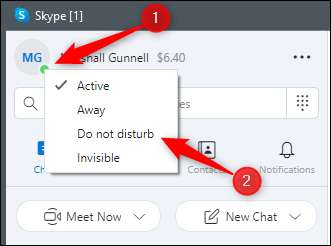
کام کے لئے سب سے زیادہ مقبول چیٹ ایپس میں، آپ کی پروفائل کی تصویر پر کلک کرکے اطلاعات کو روکنے کا اختیار آسانی سے قابل رسائی ہے. اگر یہ نہیں ہے تو، آپ کو اپلی کیشن کی ترتیبات کا دورہ کرنے کی ضرورت ہوسکتی ہے. آپ اپنے ایپ کے نام کے بعد "اطلاع اطلاعات" کے لئے فوری ویب تلاش بھی انجام دے سکتے ہیں. اس کا امکان آپ کو ہدایت دیتا ہے جو آپ کی ضرورت ہے.
نظام کی اطلاعات کو غیر فعال کریں
ہم نے ذکر آپ کی ویڈیو کانفرنسنگ سوفٹ ویئر گونگا نظام کی اطلاعات کے لئے قابل ہو سکتے ہیں. لیکن، "کچھ" جیسے ہی "بالکل" نہیں ہے. اگر آپ کو ایک ای میل ملتا ہے یا اگر آپ کے کمپیوٹر کو اپ ڈیٹ کرنے کا وقت ہے تو، آپ کا نظام آپ کو اس اجازتوں پر منحصر ہے جس پر آپ نے اسے دیا ہے اس پر منحصر ہے. اگر ویڈیو کانفرنسنگ سافٹ ویئر آپ استعمال کررہے ہیں تو آپ کو آپ کی اسکرین کا اشتراک کرتے ہوئے نظام کی اطلاعات کو گونگا کرنے کا اختیار نہیں دیتا، تو آپ دستی طور پر یہ کرنا چاہتے ہیں.
غیر فعال ونڈوز 10 نظام کی اطلاعات
فوری طور پر ونڈوز 10 میں تمام نظام کی اطلاعات کو خاموش کرنے کے لئے، ونڈوز ٹول بار کے دائیں جانب نوٹیفیکیشن آئیکن پر کلک کریں.
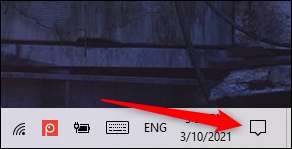
نوٹیفکیشن پین ظاہر ہوتا ہے، پر کلک کریں اس کے اوپر "اطلاعات کا نظم کریں."
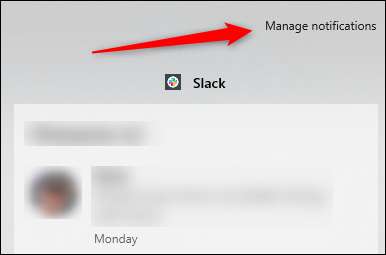
اب آپ کو اطلاعات اور AMP میں ہو جائے گا؛ ایکشنز ترتیبات ایپ میں پین. کے تحت بائیں کرنے کے لئے سلائیڈر ٹوگل، نوٹیفیکیشن گروپ میں قائم کرنے "ایپس اور دیگر مرسلین سے اطلاعات حاصل کریں". یہ تمام اطلاعات کو بند کر دیتا ہے.
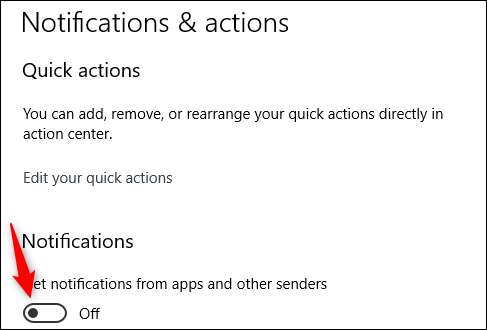
آپ بھی استعمال کر سکتے ہیں فوکس اسسٹ ایک ترجیح فہرست سے مخصوص اطلاقات شامل کرنے اور بعض اوقات میں دکھائے جانے سے بعض اطلاعات کو روکنے کے لئے.
متعلقہ: استعمال فوکس اسسٹ (ڈسٹرب نہ موڈ) ونڈوز 10 پر کس طرح
غیر فعال میک سسٹم کے نوٹیفیکیشن
آپ میک پر نظام کی اطلاعات بند کرنے کیلئے، آپ کی سکرین کے سب سے اوپر دائیں کونے میں مینو بار پر ایپل کے آئیکن پر کلک کریں اور منتخب کریں "سسٹم کی ترجیحات."
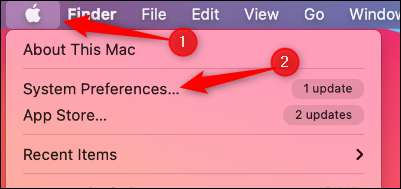
سسٹم کی ترجیحات ونڈو میں، "اطلاعات" پر کلک کریں
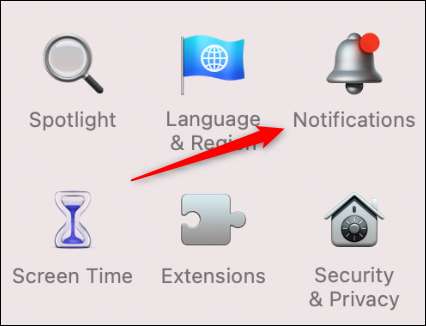
تم اب میں ہو گے پریشان نہ کرو اطلاعات ونڈو کے ٹیب. کے تحت "پریشانی مت کرو،" کے آگے باکس چیک کریں "اور lt؛ وقت اور GT؛ to & lt؛ وقت اور جی ٹی؛ " اس پر کلک کرکے اختیار. آپ اوپر یا نیچے تیر پر کلک کرکے ہر باکس میں اوقات کو ایڈجسٹ کرسکتے ہیں.
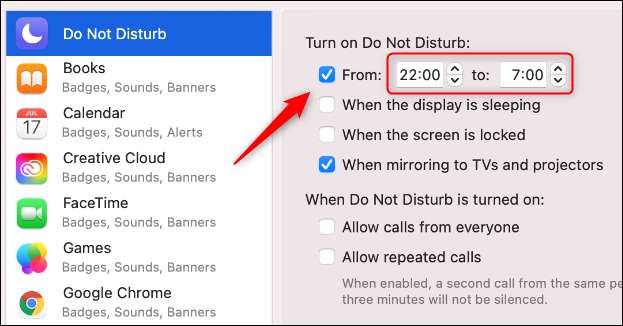
اس اختیار کو فعال کرنے سے نظام کی اطلاعات کو ظاہر کرنے سے روکنے کے لۓ. جب آپ کی ملاقات ہوتی ہے تو اس وقت مقرر کریں.
متعلقہ: پریشان کن میک نوٹیفکیشن کو کیسے بند کرنا
میٹنگ میں آپ کی اسکرین کا اشتراک کرنے سے پہلے اطلاعات کو گونگا کرنے کے بعد پریشان ہوسکتا ہے، لیکن یہ اجلاس میں ہر کسی کو دکھایا جا رہا ہے سے کسی بھی پریشان کن اور ممکنہ طور پر شرمناک اطلاعات کو روکنے کے قابل ہے.







